엑셀 UNICHAR 함수는 입력된 숫자 코드값에 해당하는 유니코드(Unicode)문자를 구해줍니다. 함수이름 UNICHAR는 유니코드의 영어표현 Unicode와 문자를 의미하는 Character의 앞 글자를 따온 것입니다.
UNICHAR 함수는 자주 사용되지는 않지만 TRIM, CLEAN 함수 등으로 제거가 안되는 문자를 SUBSTITUTE 함수와 결합하여 제거할 때 유용하게 사용할 수 있습니다.
구문(Syntax)
UNICHAR(number)
입력된 숫자에 해당하는 유니코드 문자를 구해준다.
인수 : number – 원하는 문자에 해당하는 유니코드(Unicode) 값
사용 예
1) 코드값에 해당하는 유니코드 문자 구하기
다음과 같이 UNICHAR 함수는 코드값에 해당하는 유니코드 문자를 구해줍니다.
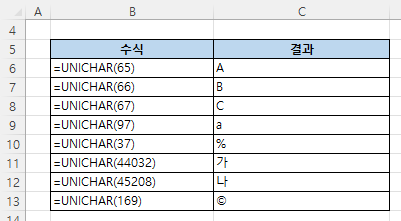
=UNICHAR(65) => 'A'
=UNICHAR(66) => 'B'
=UNICHAR(67) => 'C'
=UNICHAR(97) => 'a'
=UNICHAR(37) => '%'
=UNICHAR(44032) => '가'
=UNICHAR(45208) => '나'
=UNICHAR(169) => '©'
2) 웹 공백(NBSP) 문자 제거하기
가끔 다른 자료를 복사하거나 인터넷에서 있는 내용을 복사해 넣으면 TRIM 함수나 CLEAN 함수로는 공백을 제거할 수 없는 경우가 있습니다. 키보드의 스페이스바로 입력된 공백이 아니라 웹페이지에서 공백을 넣는 문자라서 TRIM, CLEAN 함수로는 제거할 수 없고 다음과 같이 해결해야 합니다.
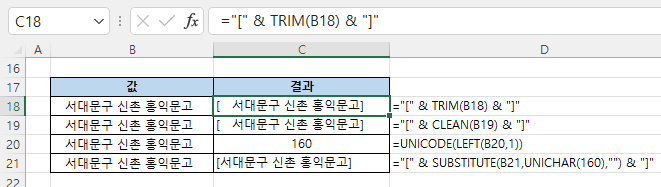
※ 공백을 제거한 후 텍스트의 시작과 끝 위치를 확인하기 위해 수식에 '['와 ']'를 텍스트의 앞뒤에 붙였습니다.
위의 그림의 [B18] 셀에는 웹 페이지의 값을 복사해서 붙여 넣은 값 ' 서대문구 신촌 홍익문고'가 입력되어 있습니다. 앞에 공백이 두칸 입력되어 있습니다.
먼저 TRIM 함수로 공백을 제거해 보겠습니다.
="[" & TRIM(B18) & "]" => '[ 서대문구 신촌 홍익문고]'
공백이 제거되지 않습니다.
인쇄할 수 없는 문자를 제거해 주는 CLEAN 함수로 제거해 보아도 여전히 공백이 남아 있습니다.
="[" & CLEAN(B19) & "]" => '[ 서대문구 신촌 홍익문고]'
TRIM, CLEAN 함수로 제거가 되지 않는 공백은 ANSI/ASCII 코드 영역의 값이 아니라는 뜻입니다. 이때는 유니코드를 확인해 보아야 합니다.
텍스트의 앞 부분을 LEFT 함수로 잘라서 UNICODE 함수로 유니코드 값을 확인해 보면 160입니다. 160은 웹에서 공백을 처리할 때 사용하는 NBSP(non-breaking space)에 해당하는 값입니다.
=UNICODE(LEFT(B20,1)) => 160
따라서 다음과 같이 SUBSTITUTE 함수와 UNICHAR 함수를 조합하여 공백을 제거해야 합니다.
="[" & SUBSTITUTE(B21,UNICHAR(160),"") & "]" => '[서대문구 신촌 홍익문고]'
[ 엑셀 텍스트 함수 ]
- TEXTAFTER 함수 – 구분기호 뒤의 텍스트 잘라내기
- TEXTBEFORE 함수 – 구분기호 앞의 텍스트 잘라내기
- TEXTSPLIT 함수 – 기호로 구분하여 텍스트 나누기
- 엑셀에서 텍스트(문자열) 다루기
- IF 함수에서 와일드카드가 안될 때
- 텍스트에서 마지막 단어 잘라내기
- TRIM 함수 - 공백 제거하기
- CLEAN 함수 – 인쇄할 수 없는 문자 제거
- LEFT 함수 – 왼쪽부터 텍스트 자르기
- MID 함수 – 중간부터 텍스트 자르기
- RIGHT 함수 – 오른쪽부터 텍스트 자르기
- UPPER 함수 - 텍스트를 대문자로 바꾸기
- LOWER 함수 - 텍스트를 소문자로 바꾸기
- PROPER 함수 - 첫 글자를 대문자로 바꾸기
- 엑셀에서 조건을 만족하는 텍스트 합치기(병합)
- SUBSTITUTE 함수로 위치에 관계없이 텍스트 바꾸기
- REPLACE 함수로 텍스트 바꾸기
- NUMBERVALUE 함수 - 지역 설정에 영향받지 않고 숫자로 변환
- T 함수 - 텍스트가 입력된 셀만 반환하기
- UNICHAR 함수 - 코드값에 해당하는 유니코드문자 반환
- CHAR 함수 - 코드값에 해당하는 문자 반환
- UNICODE 함수 - 문자의 유니코드값 구하기
- CODE 함수 - 문자의 코드값 구하기
- FIXED 함수 - 숫자 반올림 후 텍스트로 변환
- VALUE 함수 - 텍스트를 숫자로 변환하기
- EXACT 함수 - 두 텍스트가 같은지 비교하기
- SEARCH 함수 – 대소문자 구분없이 텍스트 위치 찾기
- TEXT 함수 - 숫자,날짜를 텍스트로 표시
- REPT 함수 - 텍스트를 반복해서 표시
- CONCATENATE 함수 – 텍스트 합치기
- CONCAT 함수 – 텍스트 합치기
- TEXTJOIN 함수 – 기호로 구분하여 텍스트 합치기
- LEN 함수 – 텍스트 길이 구하기
- FIND 함수 – 텍스트의 위치 찾기


